excel表格怎么设置行高列宽
excel表格怎么设置行高列宽?具体的操作步骤已分享在文中,三秒掌握这个excel表格办公技巧,看完后就知道excel表格怎么设置行高列宽了,学会后可以教下其他不懂得excel表格怎么设置行高列宽的人,按照如下操作打开一个表格,选中需要设置的表格行列,在下拉菜单中打开格式,在设置选项中输入数值即可实现行高列宽的固定值调整。
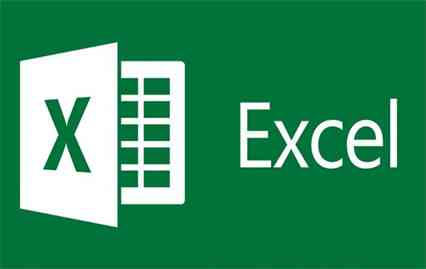
1、首先,我们打开Microsoft Excel手机版中的excel文档。
2、点击选中我们需要设置的单元格,鼠标点击然后选中,选中之后将鼠标移动到excel表格处点击下拉,然后在其下拉菜单中找到格式。
3、弹出的界面,出现一个设置大小的选项,然后在这里输入你想要设置的大小,点击确定即可。
4、这样我们就将列宽给设置好了。
5、之后我们选中第三行,然后右击,弹出的界面,我们点击行高。
6、弹出的界面,会出现一个可以设置大小的选项,在这里输入你想设置的行高大小,然后点击确定,这样就设置好了。
相关游戏资讯
玩家评论
猜你喜欢内容
热门推荐
热门软件
专题推荐


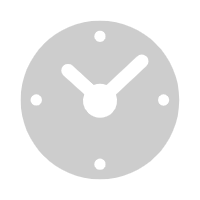

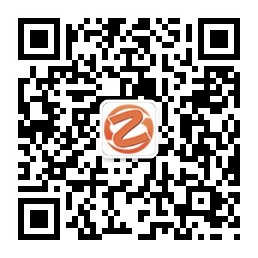


















发表评论